1、打开示例文档。
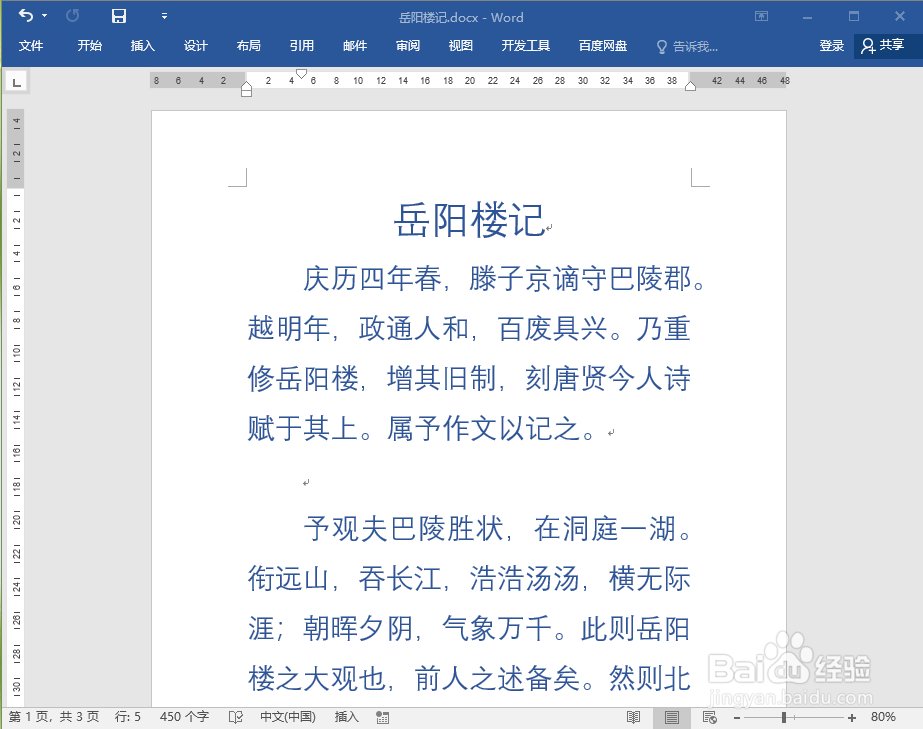
2、依次点击【插入】选项卡>>【页码】。

3、选择页码位置和样式。例如依次点击【页面底端】>>【滚动】。
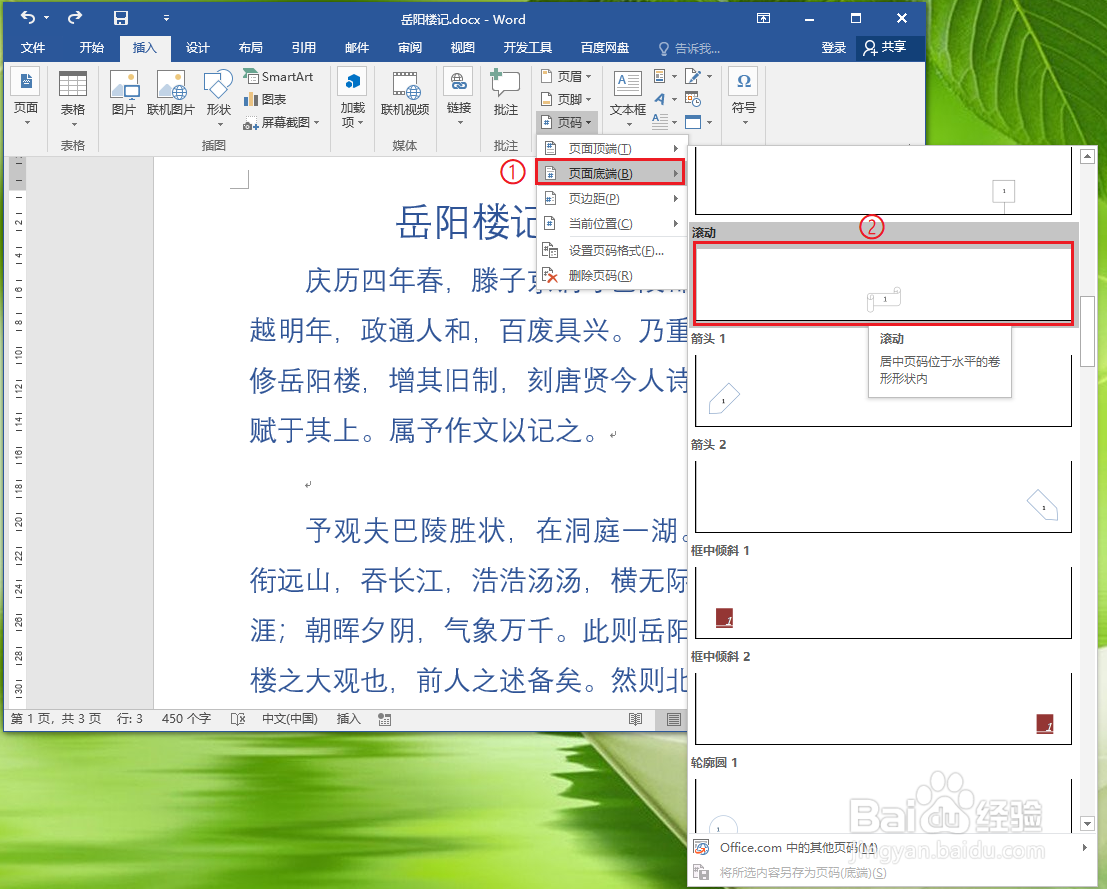
4、选中页码数字,例如“1”。
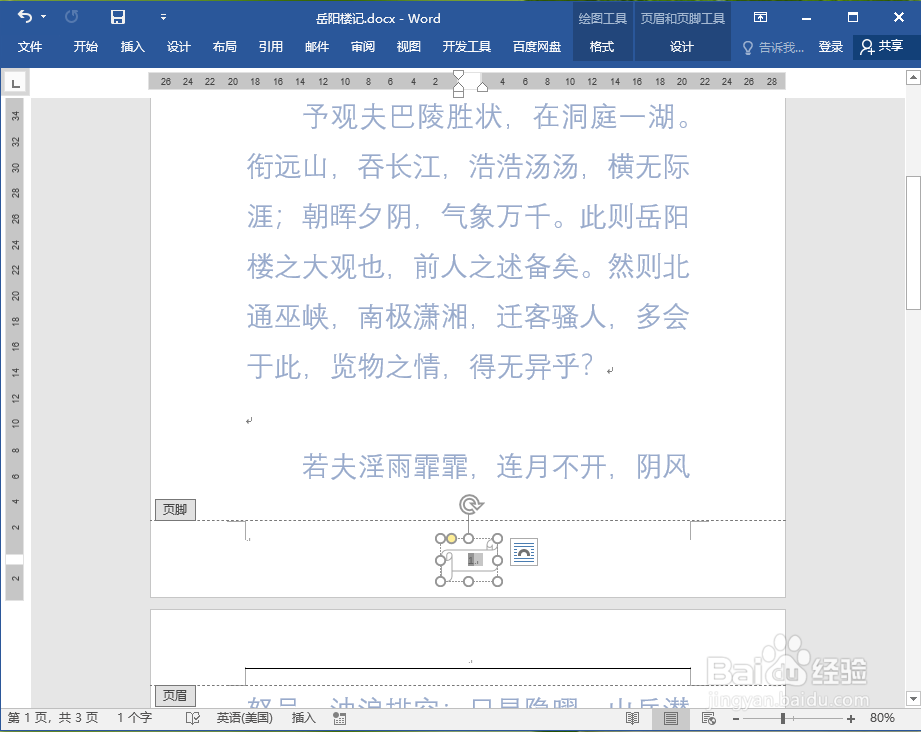
5、依次点击【开始】选项卡>>【字体】按钮。

6、设置字体格式。●字号选择“小二”;●字体颜色选择“红色”;●点击【确定】。

7、调整页码图形的大小和位置。●选中页码图形;●鼠标按住图形边框上的圆点,拖咿蛙匆盗动鼠标就可以调整图形大小;●鼠标按住图形边框,拖动鼠标就可以调整图形位置。
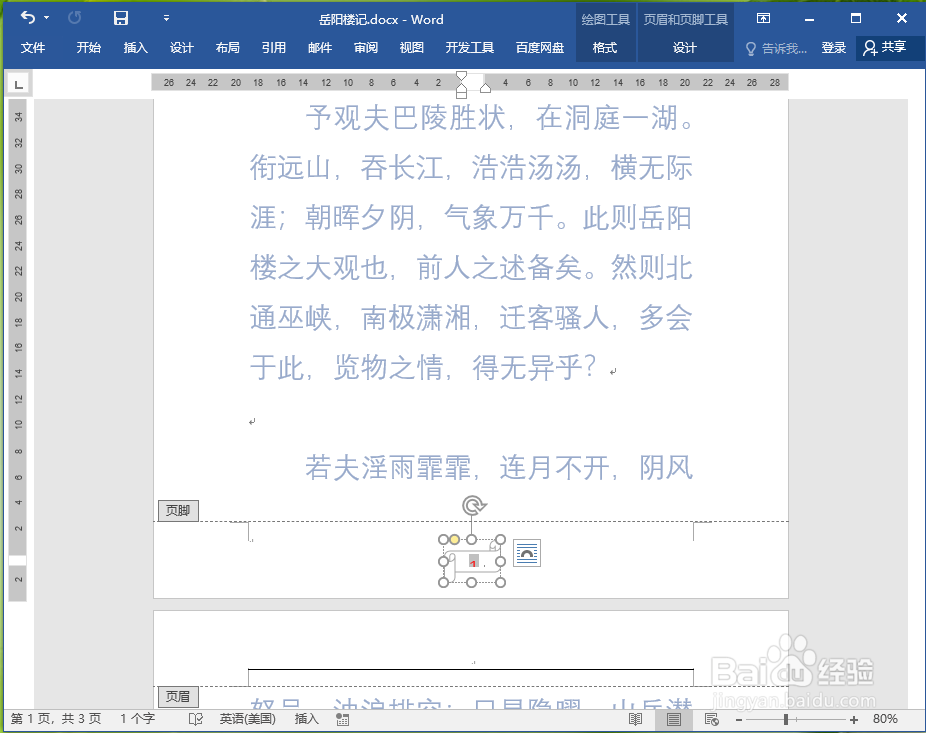
8、按键盘上的Esc键,退出页码的编辑。

9、结果展示。
